1.虚拟机右键“设置”
2.网络适配器,选择桥接模式(桥接模式支持别人访问,nat模式仅支持自己访问)。
3.重启虚拟机(或者重启网卡)。
4.ifconfig指令获取下对外可以访问的IP(如图中,192.168.0.166)
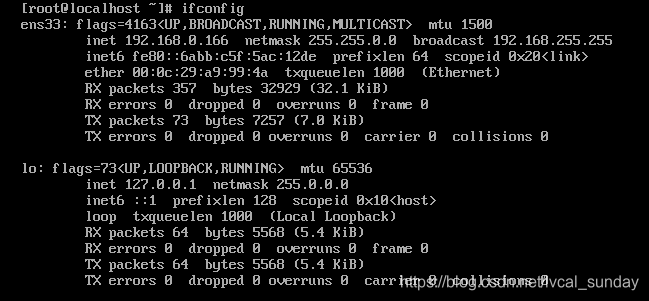
5.访问端配置hosts文件。
其他可能原因:服务器端的防火墙。
虚拟机安装宝塔后,站点域名无法访问的问题
最新推荐文章于 2025-06-13 11:19:25 发布
1.虚拟机右键“设置”
2.网络适配器,选择桥接模式(桥接模式支持别人访问,nat模式仅支持自己访问)。
3.重启虚拟机(或者重启网卡)。
4.ifconfig指令获取下对外可以访问的IP(如图中,192.168.0.166)
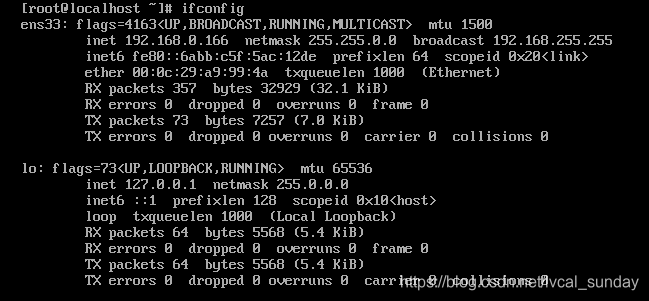
5.访问端配置hosts文件。
其他可能原因:服务器端的防火墙。
 6623
6623
 3887
3887
 7081
7081

 被折叠的 条评论
为什么被折叠?
被折叠的 条评论
为什么被折叠?


